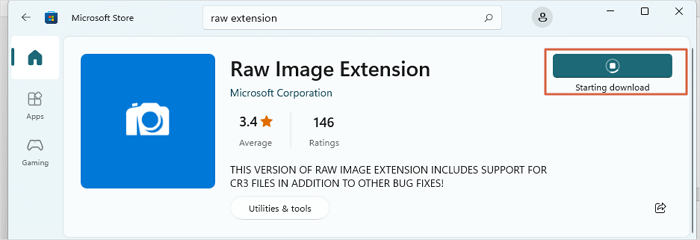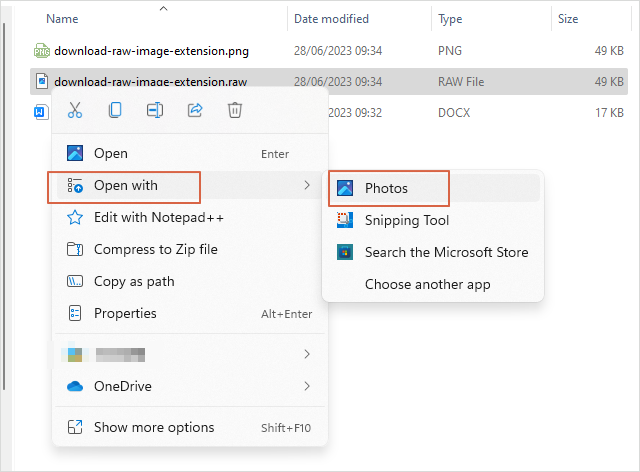In dit artikel leert u:
- Methode 1. Corrupte RAW-foto's repareren met fotoreparatiesoftware
- Methode 2. Open corrupte RAW-foto's met andere fotoviewers
- Methode 3. Wijzig het bestandsformaat om corrupte RAW-foto's te repareren
- Bonustip: Hoe voorkom je corruptie van RAW-foto's?
RAW- formaat is een populair fotoformaat voor fotografen, en dit verliesloze formaat kan fotografen meer mogelijkheden bieden om hun fotografische werken te bewerken. Voordat u leert hoe u corrupte RAW-foto's kunt repareren , moet u de symptomen van corrupte RAW-foto's kennen om ervoor te zorgen dat uw foto's beschadigd/corrupt zijn.
- 👀RAW- foto's kunnen niet worden bekeken of geopend op een Windows-pc.
- 📑Ongewone bestandsgrootte voor een RAW-foto.
- 🖼️Delen van de RAW-foto's zijn leeg of grijs.
- 🎨RAW-foto's worden weergegeven met bedrade kleuren of patronen.
- 👓Foto's worden wazig of gepixeld.
Als uw RAW-foto's deze symptomen vertonen, moet u ze repareren. Deze passage introduceert drie geteste methoden om u te helpen corrupte RAW-foto's te repareren.
Methode 1. Corrupte RAW-foto's repareren met fotoreparatiesoftware
De beste en meest eenvoudige methode om corrupte RAW-foto's te repareren is om hulp te zoeken bij professionele fotoreparatiesoftware - EaseUS Fixo Photo Repair . Neem niet de moeite om naar de officiële website te gaan om deze reparatiesoftware te downloaden, en u kunt op de volgende knop klikken om de proefversie van de EaseUS Fixo-reparatietool gratis te downloaden.
Om u te helpen meer te weten te komen over deze fotoreparatiesoftware , hebben we hieronder de voor- en nadelen op een rijtje gezet:
Moet ik EaseUS Fixo Photo Repair kopen?
Beoordeling van de expert:
![]() Voordelen
Voordelen
- Ondersteunt de meeste fotoformaten en kan u helpen bij het repareren van beschadigde JPEG-bestanden , PNG, GIF, NRW, CR3, enz.
- Herstel corrupte foto's in elke situatie. EaseUS Fixo kan u helpen omgaan met RAW CR2-foto's die niet openen en andere corruptieproblemen.
- Ondersteunt meerdere opslagapparaten, zoals lokale pc's, laptops, externe harde schijven, interne harde schijven, USB-sticks, SD-kaarten, enz.
- Dankzij de gebruiksvriendelijke interface kunt u foto's, video's en documenten nog eenvoudiger en sneller repareren.
- Met de voorbeeldoptie kunt u controleren of de foto's zijn hersteld.
![]() Nadelen
Nadelen
- Heeft alleen een proefversie
- Alleen bestaande bestanden herstellen
Het is een handige reparatietool en we hebben ook een gedetailleerde tutorial voorbereid om te helpen. U kunt de stapsgewijze handleiding volgen om corrupte RAW-foto's te repareren met EaseUS Fixo Photo Repair.
Stap 1. Start Fixo op uw computer. U kunt "Fotoreparatie" kiezen om foto's te repareren die niet geopend kunnen worden, gedeeltelijk ontbreken, etc. Klik op "Foto's toevoegen" om beschadigde foto's te selecteren.
Stap 2. U kunt meerdere foto's tegelijk repareren door op de knop "Alles repareren" te klikken. Als u één foto wilt repareren, beweegt u uw aanwijzer naar de doelfoto en kiest u "Repareren".
Stap 3. U kunt op het oogpictogram klikken om een voorbeeld van de foto's te bekijken en op "Opslaan" klikken om een geselecteerde foto op te slaan. Kies "Alles opslaan" om alle gerepareerde afbeeldingen op te slaan. Klik op "Gerepareerd weergeven" om de gerepareerde map te vinden.
Nadat u de tutorial hebt gelezen, hopen we dat u de stappen hebt gevolgd en de RAW-foto's hebt gerepareerd. Als u denkt dat de informatie en EaseUS Fixo nuttig zijn, deel deze passage dan om meer lezers ons te laten kennen!
Methode 2. Open corrupte RAW-foto's met andere fotoviewers
Soms denk je dat de RAW-foto's per ongeluk beschadigd zijn omdat ze niet geopend kunnen worden met de fotoviewer of -editor die je gebruikt. In werkelijkheid kunnen de RAW-foto's gewoon niet gelezen worden door de fotoviewer. Je kunt andere tools proberen om de RAW-foto's te openen.
De volgende fotoviewer/-editor kan RAW-foto's perfect openen:
- Adobe Photoshop
- Adobe Lightroom
- Ruwe kijker
- Corel FOTO-VERF
- Affiniteitsfoto 2
Als u geen Adobe-software of andere programma's van derden wilt gebruiken, lees dan de volgende tutorial. Hierin leren we u hoe u de Windows Foto's-app kunt gebruiken om RAW-foto's te openen:
Stap 1. Zoek naar "Raw Image Extension" in de Microsoft Store en installeer deze op uw pc.
![Zoeken naar Raw Image Extension]()
Stap 2. Navigeer naar de RAW-foto's die u niet kunt openen en open ze met 'Foto's'.
![RAW-foto's openen met de Foto's-app]()
Als u geen JPG-bestanden kunt openen, kunt u de methoden in de volgende passage proberen:
Herstel Kan JPG-bestanden niet openen op Windows 10
Soms kan Windows 10 Photo Viewer geen JPG-bestanden openen. Dit probleem treedt op vanwege bestandscorruptie of ontbrekende updates op de pc. Lees meer >>
Methode 3. Wijzig het bestandsformaat om corrupte RAW-foto's te repareren
Als u meerdere RAW-fotoviewers hebt geprobeerd en deze de RAW-foto's niet kunnen openen, kunt u het bestandsformaat wijzigen en de RAW-foto's converteren naar andere formaten.
Je kunt veel gratis fotoconverters op het internet vinden, en de meeste daarvan laten je RAW-foto's online naar JPEG/PNG converteren. We hebben hier een aantal RAW-fotoconverters uitgekozen:
- Adobe Camera Raw
- Affiniteitsfoto
- Vang één Pro
- DxO FotoLab
- Adobe Lightroom
- RAW-kracht
Als u geen converters op uw pc/laptop wilt downloaden, kunt u in plaats daarvan de volgende online tools proberen:
- Raw.pics.io
- ikHouVanIMG
- CloudConvert
- GratisConverteren
Alle door ons aanbevolen methoden worden uitgelegd. U kunt deze methoden markeren door deze pagina te delen op sociale media, zodat u ze later nog eens kunt lezen.
Bonustip: Hoe voorkom je corruptie van RAW-foto's?
Als u niet langer last wilt hebben van RAW-fotocorruptie, kunt u het beste de onderstaande tips volgen om deze nachtmerrie te voorkomen:
- Maak regelmatig een back-up van uw RAW-foto's voordat er beschadigingen optreden.
- Koop de beste SD-kaarten als uw RAW-foto's vaak beschadigd raken op de digitale camera.
- Werp de SD-kaart op de juiste manier uit, ongeacht of deze zich in de computer of camera bevindt.
- Verwijder de batterij niet wanneer u RAW-foto's overzet naar andere apparaten met Bluetooth of Wi-Fi.
- Kies een veilige en betrouwbare RAW-fotobewerker/-viewer en werk deze regelmatig bij.
- Bewerk de gekopieerde RAW-foto's in plaats van de originele bestanden op de SD-kaart.
Het is mogelijk dat u RAW-foto's kwijtraakt van een SD-kaart, digitale camera of lokale pc. In het volgende gedeelte leest u hoe u de foto's kunt herstellen.
Hoe verwijderde foto's op Android, iPhone, pc en Mac te herstellen
Er zijn veel redenen waarom u verwijderde foto's moet herstellen. U kunt verschillende manieren leren om verwijderde foto's te herstellen of terug te halen. Lees meer >>
Samenvatting
Nadat u de drie beste methoden voor het repareren van corrupte RAW-foto's hebt geleerd, moet u weten dat het downloaden van een fotoreparatieprogramma de meest tijdbesparende manier is. Als u de EaseUS Fixo- reparatietool nog niet hebt gedownload en geprobeerd, kunt u door op de volgende knop te klikken direct naar de downloadlink gaan en de proefversie van EaseUS Fixo krijgen.
Veelgestelde vragen over RAW-fotoreparatie
In dit gedeelte vindt u meer informatie over het herstellen van RAW-foto's.
1. Kunnen beschadigde RAW-foto's worden gerepareerd?
Ja, u kunt beschadigde RAW-foto's met de volgende methoden repareren:
- Professionele RAW-fotoreparatiesoftware
- Gebruik andere RAW-fotoviewers of -editors
- Converteer RAW-foto's naar andere formaten
2. Hoe kan ik CR2-, CRW-, NEF- en RAW-foto's van mijn camera herstellen?
Het is beter om CR2, CRW, NEF, RAW foto's van de camera te herstellen met professionele herstelsoftware omdat er geen prullenbak in een camera zit waarmee u de foto's kunt herstellen. U kunt EaseUS Data Recovery Wizard downloaden om foto's van een digitale camera te herstellen.
3. Kun je een RAW-foto depixelen?
U kunt de pixel RAW-foto repareren met EaseUS Fixo Photo Repair:
- Installeer en start de EaseUS Fixo-reparatietool.
- Voeg een RAW-doelfoto toe en klik op 'Herstellen'.
- Bekijk een voorbeeld van de RAW-foto en klik op 'Opslaan'.
4. Waarom raken mijn RAW-foto's beschadigd?
Er zijn veel redenen waarom RAW-foto's beschadigd kunnen raken:
- Problemen met SD-kaart
- Batterij verwijderd
- RAW-editor of viewer-bugs
- Camera beschadigd
- Virussen en malware
- Oververhitting van opslagapparaat
- Menselijke fouten
![EaseUS Data Recovery Wizard]()
![EaseUS Data Recovery Wizard for Mac]()
![EaseUS Partition Manager Pro]()
![EaseYS Partition Manager Server]()
![EaseUS Todo Backup Workstation]()
![EaseUS Todo Backup Advanced Server]()